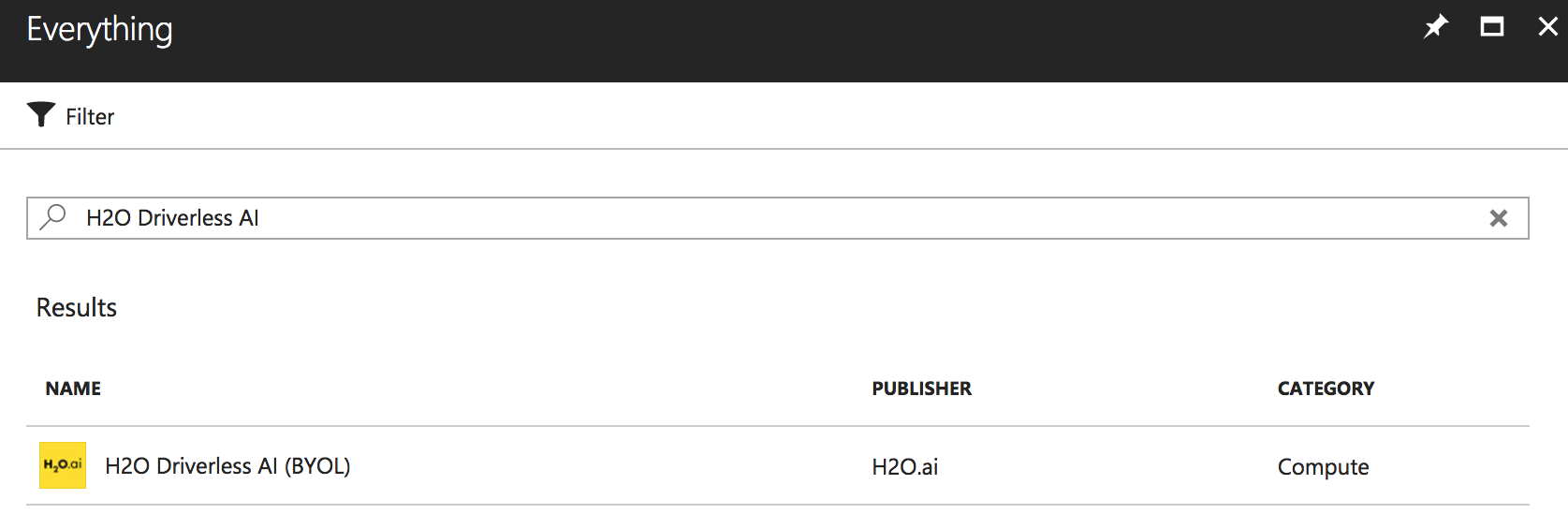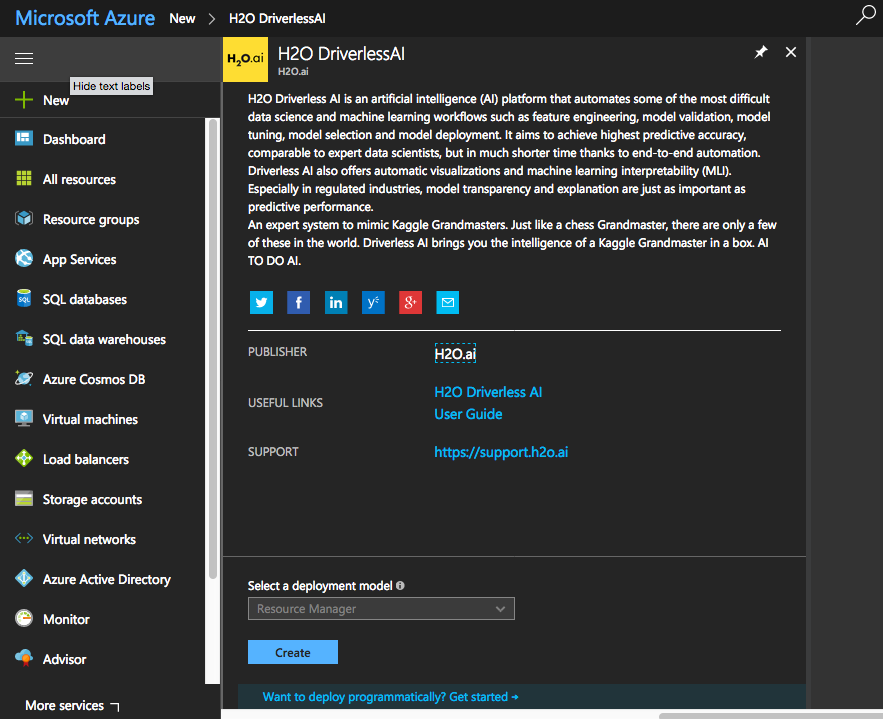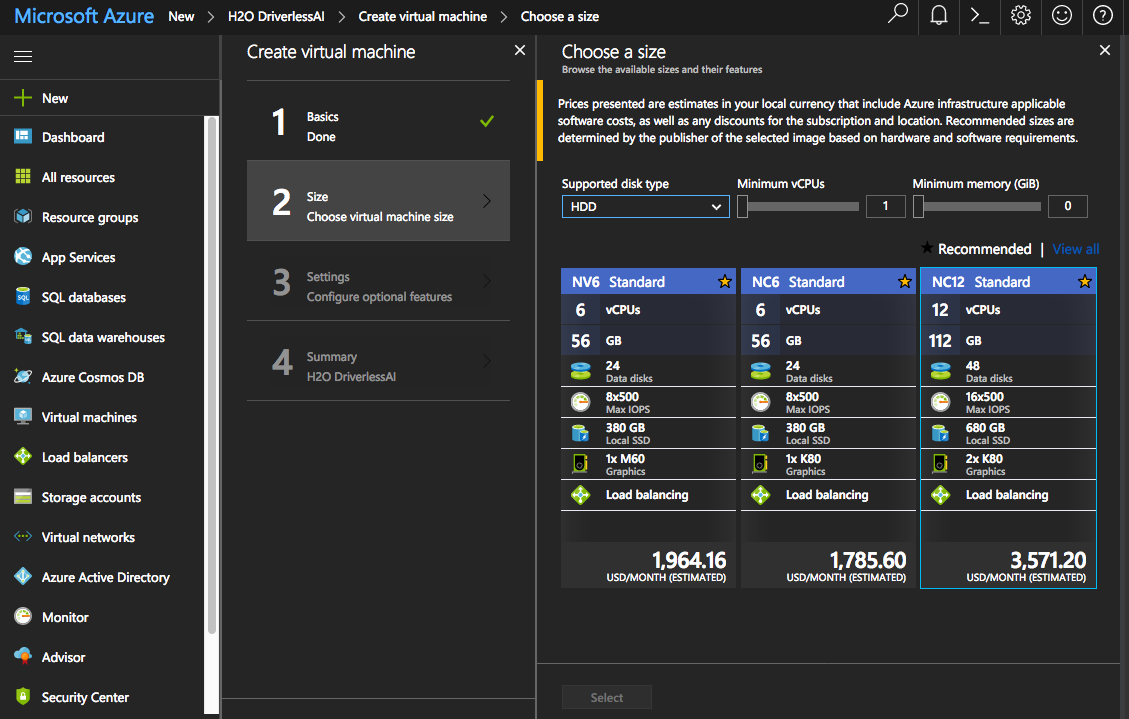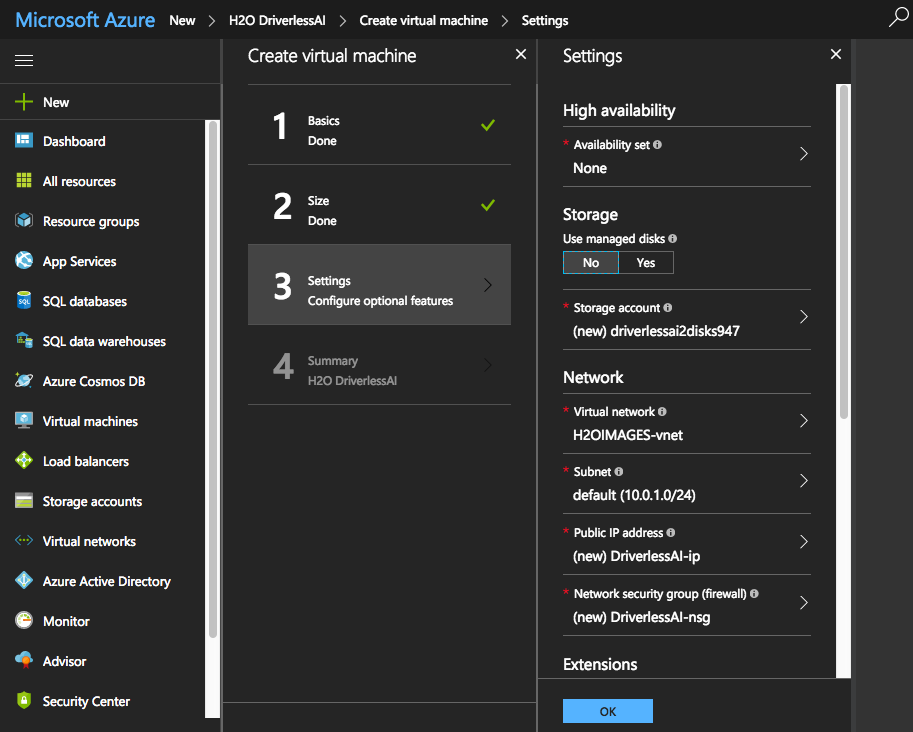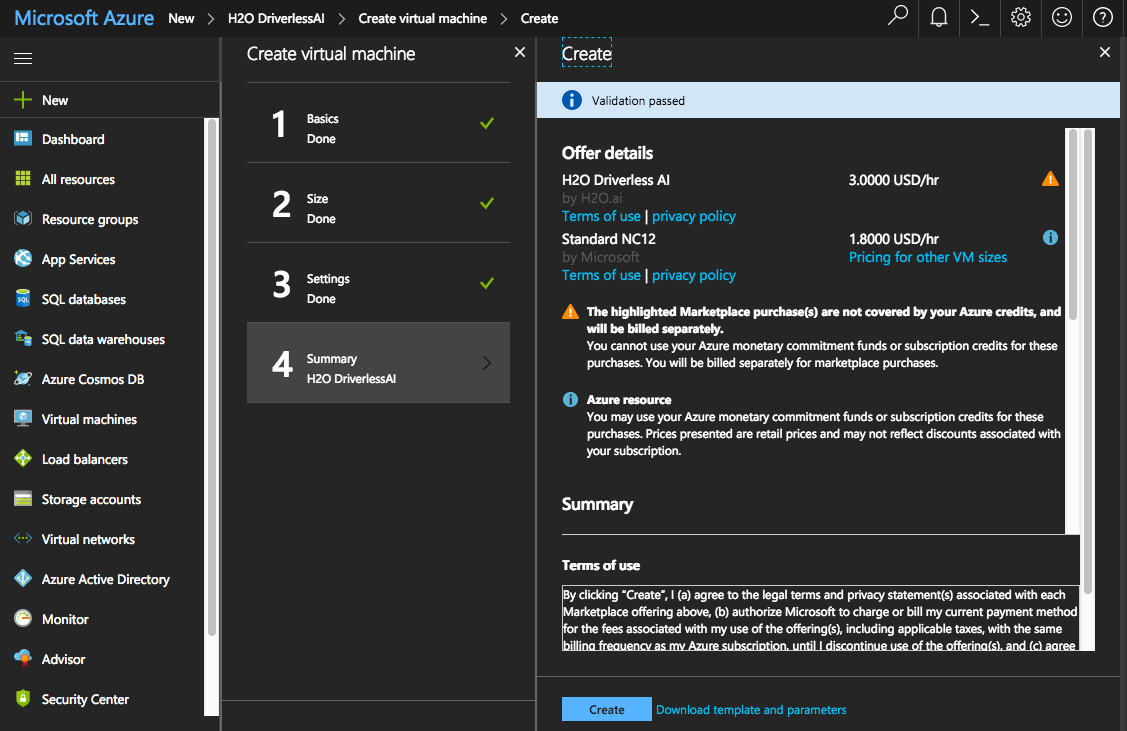Azure에 설치¶
본 섹션에서는 Azure에서 Driverless AI 이미지를 설치하는 방법에 관해 설명합니다.
Note: 이전 버전의 Driverless AI 설치 및 Azure 상에서의 업그레이드는 Docker를 통해 수행되었습니다. 1.5.2 버전에서는 해당하지 않습니다.
Watch the installation video here. 이 비디오의 일부 이미지가 릴리스 사이에 변경될 수도 있지만, 설치 단계는 동일합니다.
환경¶
제공자 |
인스턴스 유형 |
Num GPUs |
다음에 적합함 |
|---|---|---|---|
Azure |
Standard_NV6 |
1 |
실험 |
Standard_NV12 |
2 |
실험 |
|
Standard_NV24 |
4 |
신중한 사용 |
|
Standard_NC6 |
1 |
실험 |
|
Standard_NC12 |
2 |
실험 |
|
Standard_NC24 |
4 |
신중한 사용 |
설치 정보¶
〈dai’ 서비스 사용자는 〈getent passwd’로 찾을 수 없는 경우 로컬(in /etc/passwd)에서 생성됩니다. rpm 또는 dpkg 설치 중에 DAI_USER 환경 변수의 제공을 통해 사용자를 재정의할 수 있습니다.
‘dai’ 서비스 그룹은 〈getent group’로 찾을 수 없는 경우 로컬(in /etc/group)에서 생성됩니다. rpm 또는 dpkg 설치 중에 DAI_GROUP 환경 변수의 제공을 통해 그룹을 재정의할 수 있습니다.
구성 파일은 /etc/dai 에 저장되고 〈root’ 사용자에 의해 소유됩니다.
/etc/dai/config.toml: Driverless AI config 파일(자세한 내용은 config.toml 파일 사용 섹션 참조)
/etc/dai/User.conf: 서비스 사용자를 지정하는 Systemd config 파일
/etc/dai/Group.conf: 서비스 그룹을 지정하는 Systemd config 파일
/etc/dai/EnvironmentFile.conf: 환경 변수 재정의를 지정(선택 사항)하는 Systemd config 파일
소프트웨어 파일은 /opt/h2oai/dai 에 저장되고 〈root’사용자에 의해 소유됩니다.
다음 디렉터리는 서비스 사용자에 의해 소유되고 실행 중인 소프트웨어로 업데이트할 수 있습니다.
/opt/h2oai/dai/home: 애플리케이션의 홈 디렉터리(라이선스 키 파일이 이곳에 저장됨)
/opt/h2oai/dai/tmp: 실험 및 가져온 데이터가 이곳에 저장됩니다.
/opt/h2oai/dai/log: systemd를 사용하지 않을 경우( not) 로그 파일이 여기로 이동합니다(systemd를 사용하는 경우에는 표준 journalctl 도구를 사용하십시오).
기본적으로 Driverless AI는 /opt/h2oai/dai/home/.driverlessai/license.sig 에서 라이선스 키를 찾습니다. Driverless AI를 프로그램으로 설치하는 경우, 라이선스 키 파일을 해당 위치에 복사할 수 있습니다. 라이선스 키를 찾을 수 없는 경우에는 애플리케이션이 웹 UI에서 추가할 수 있도록 쌍방향 방식으로 안내합니다.
systemd 유닛 파일은 /usr/lib/systemd/system에 있습니다.
/etc/dai 파일의 구성 파일에 대한 기호 링크는 /etc/systemd/system에 위치합니다.
귀하의 환경이 운영 systemd를 실행하는 경우, 이는 Driverless AI의 관리에 있어서 선호되는 방법입니다. 해당 패키지가 다음 systemd 서비스와 래퍼 서비스를 설치합니다.
dai: 기타 세 가지 서비스를 시작/중지하는 래퍼 서비스
dai-dai: 메인 Driverless AI 프로세스
dai-h2o: Driverless AI에서 사용하는 H2O-3 헬퍼 프로세스
dai-procsy: Driverless AI에서 사용하는 Procsy 헬퍼 프로세스
dai-vis-server: Driverless AI가 사용하는 시각화 헬퍼 프로세스
systemd가 없는 경우 설치 지침은 Linux TAR SH 를 참조하십시오.
Azure 인스턴스 설치¶
https://portal.azure.com에서 Azure Portal에 로그인하고 Create a Resource 버튼을 클릭하십시오.
Marketplace에서 H2O DriverlessAI 를 검색하고 선택하십시오.
Create 를 클릭하십시오. 이를 통해 H2O DriverlessAI 가상 머신 생성 프로세스가 시작됩니다.
Basics 탭에서
VM의 이름을 입력하십시오.
VM의 디스크 유형을 선택하십시오. GPU 인스턴스에 HDD를 사용합니다.
SSH를 통해 시스템에 연결 시, 사용할 이름을 입력하십시오.
SSH를 통해 기기에 연결 시 사용할 비밀번호를 입력하고 확인하십시오.
구독 옵션을 지정하십시오(이것는 종량제여야합니다).
리소스 그룹의 고유 이름을 입력하십시오.
VM 리전을 지정하십시오.
완료되면 OK 를 클릭하십시오.
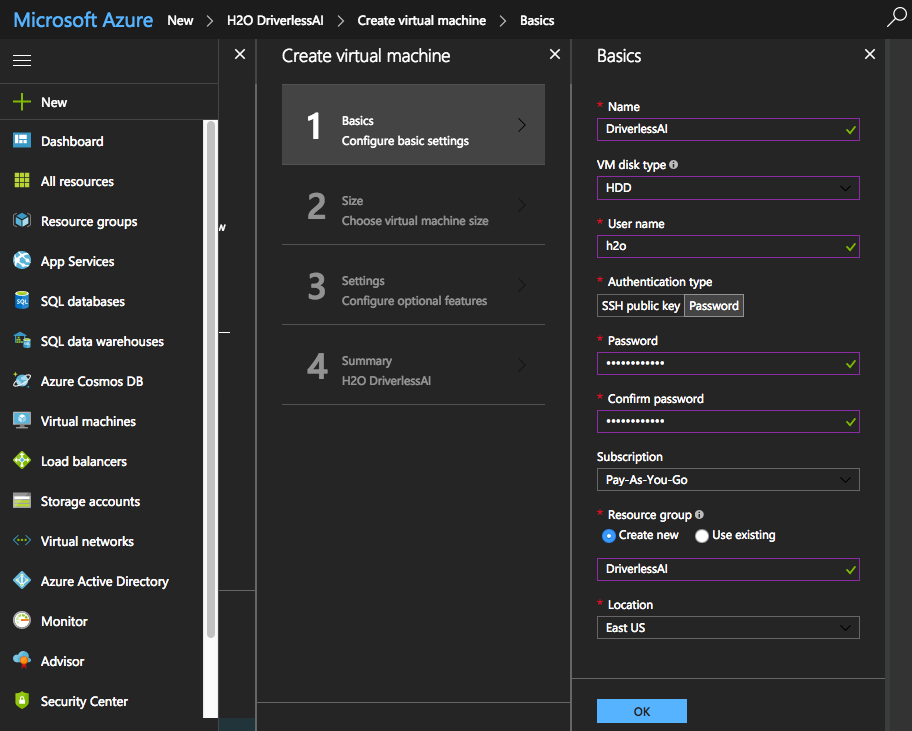
Size 탭에서 가상 머신 크기를 선택하십시오. HDD 디스크 유형을 지정하고 구성을 선택하십시오. GPU와 함께 제공되는 N 시리즈 유형의 사용을 권장합니다. 또한 Driverless AI를 실행하기 위해서는 10GB의 여유 공간이 필요하고 10GB 미만인 경우엔 작동이 중지됩니다. 최소 30GB의 디스크 공간을 확보하십시오. 완료 시 OK 를 클릭하십시오.
Settings 탭에서 VM을 배치할 가상 네트워크 및 서브넷을 선택 및 생성한 후 OK 를 클릭하십시오.
Summary 탭은 지정된 설정에 대한 검증을 수행하고 모든 오류를 보고합니다. 검증이 성공적으로 패스되면 Create 를 클릭하여 VM을 생성하십시오.
VM 생성 후, 가상 머신 목록에서 이용 가능합니다. 새로 생성된 머신의 IP 주소를 확인하려면 이 Driverless AI VM을 선택하십시오.
이전 단계에서 검색된 IP 주소를 사용하여 브라우저에서 Driverless AI에 연결하십시오.
http://Your-Driverless-AI-Host-Machine:12345
Azure 인스턴스 중지¶
Azure 인스턴스는 Azure 포털을 닫아도 계속 실행됩니다. 인스턴스를 중지하려면 다음과 같이 합니다.
Virtual Machines 왼쪽 메뉴 항목을 클릭하십시오.
DriverlessAI 가상 머신 옆에 있는 확인란을 선택하십시오.
행의 우측에서 … 버튼을 클릭한 후, Stop 을 선택하십시오( Start 를 선택하여 재시작할 수 있습니다).
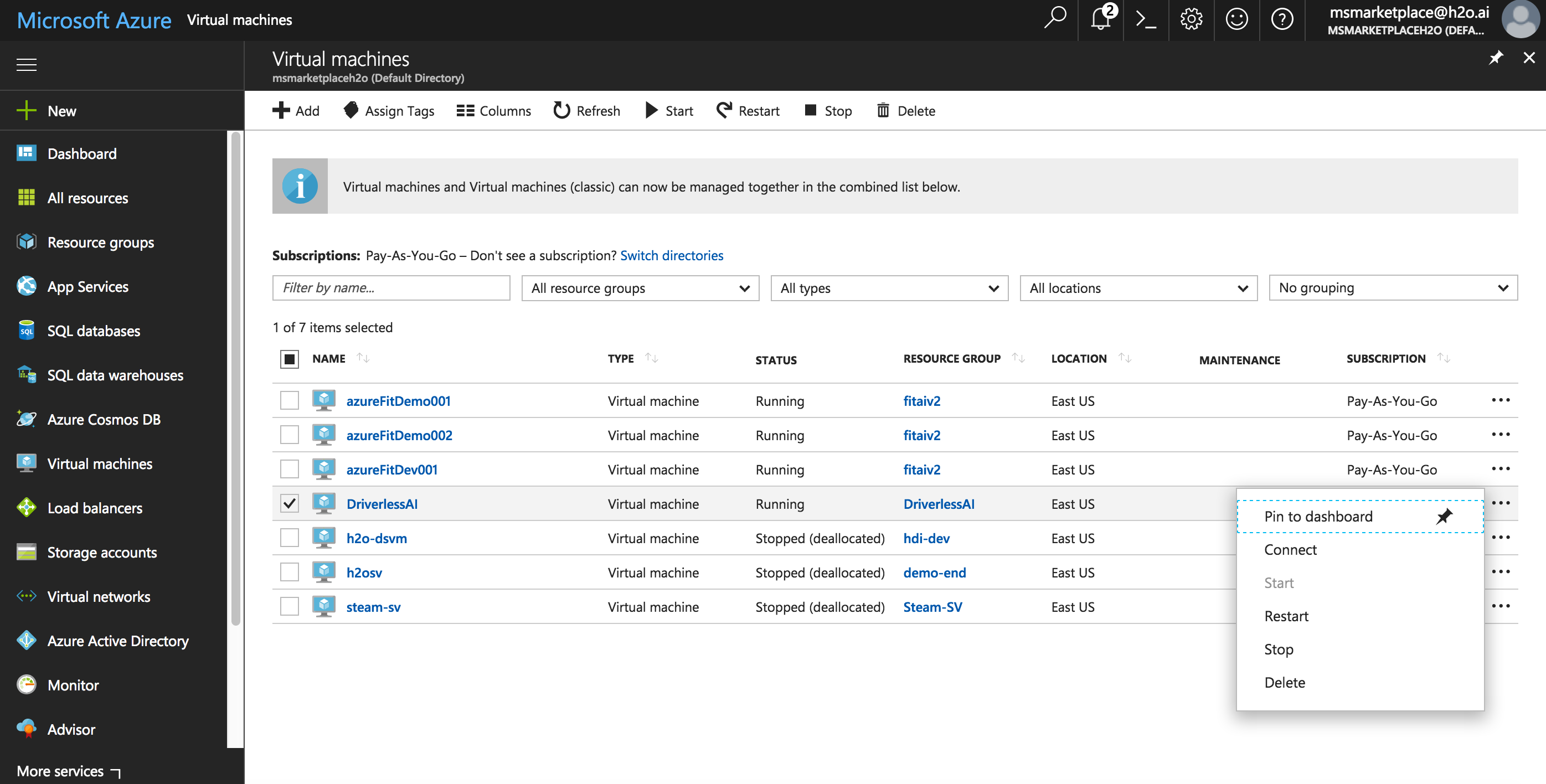
Driverless AI 이미지 업그레이드¶
WARNINGS:
이 릴리스에는 1.7.0 이하의 실험 및 MLI 모델이 더 이상 사용되지 않습니다.
실험, MLI 및 MOJO는 Driverless AI tmp 디렉터리에 있고 Driverless AI가 업그레이드될 때는 자동으로 업그레이드되지 않습니다. 업그레이드하기 전에 다음 단계를 따르는 것을 권장합니다.
업그레이드하기 전에 MLI 모델을 빌드하십시오.
업그레이드하기 전에 MOJO 파이프라인을 빌드하십시오.
업그레이드하기 전에 Driverless AI를 중지하고 Driverless AI tmp 디렉터리를 백업하십시오.
Driverless AI의 업그레이드 전에 모델에 MLI를 빌드하지 않은 경우, 업그레이드 후 해당 모델에서 MLI를 확인할 수 없습니다. 업그레이드 전에 향후 릴리스에서 지속적으로 해석하고자 하는 모형에 MLI 작업을 실행하십시오. 해당 MLI 작업이 현재 버전의 해석 모형 목록에 나타나면, 이는 업그레이드 후에도 유지됩니다.
Driverless AI의 업그레이드 전에 모델에 MOJO 파이프라인을 빌드하지 않은 경우, 업그레이드 후에는 해당 모델에 MOJO 파이프라인을 빌드하지 못합니다. 업그레이드 전에 필요한 모든 모델에서 MOJO 파이프라인을 빌드한 후, Driverless AI tmp 디렉터리를 백업하십시오.
업그레이드 프로세스는 /etc/dai/User.conf 및 /etc/dai/Group.conf에서 서비스 사용자 및 그룹을 이어받습니다. 업그레이드 중에는 DAI_USER 또는 DAI_GROUP 환경 변수를 수동으로 지정할 필요가 없습니다.
버전 1.2.2 이하에서 업그레이드¶
1.2.2 이전 버전에서는 최신 버전으로 업그레이드할 수 없습니다. 1.2.2 컨테이너를 수동으로 제거한 다음 최신 Driverless AI 버전을 다시 설치해야 합니다. 이 작업을 수행하기 전에 데이터를 백업해야 합니다.
버전 1.3.0에서 1.5.1로 업그레이드¶
이미지 인스턴스의 IP 주소에 SSH를 적용하고 기존 실험을 백업 위치에 복사합니다.
# Set up a directory of the previous version name mkdir dai_rel_1.3.0 # Copy the data, log, license, and tmp directories as backup cp -a ./data dai_rel_1.3.0/data cp -a ./log dai_rel_1.3.0/log cp -a ./license dai_rel_1.3.0/license cp -a ./tmp dai_rel_1.3.0/tmp
새 이미지를
wget합니다. 아래 VERSION 및 BUILD를 Driverless AI 버전으로 교체합니다.
wget https://s3.amazonaws.com/artifacts.h2o.ai/releases/ai/h2o/dai/VERSION-BUILD/x86_64-centos7/dai-docker-centos7-x86_64-VERSION.tar.gz
docker load명령을 사용하여 이미지를 로딩하십시오.
docker load < dai-docker-centos7-x86_64-VERSION.tar.gz
docker image를 실행하여 새 이미지 태그를 찾습니다.Driverless AI Docker 이미지를 시작하여, 아래의 TAG를 이미지 태그로 교체합니다. 설치 버전에 따라
docker run --runtime=nvidia(Docker 19.03 이후) 또는nvidia-docker(Docker 19.03 이전) 명령을 사용하십시오.
Note:
docker version을 사용하여 무슨 버전의 Docker를 사용하고 있는지 확인합니다.# Start the Driverless AI Docker image docker run --runtime=nvidia \ --pid=host \ --init \ --rm \ --shm-size=256m \ -u `id -u`:`id -g` \ -p 12345:12345 \ -v `pwd`/data:/data \ -v `pwd`/log:/log \ -v `pwd`/license:/license \ -v `pwd`/tmp:/tmp \ h2oai/dai-centos7-x86_64:TAG# Start the Driverless AI Docker image nvidia-docker run \ --pid=host \ --init \ --rm \ --shm-size=256m \ -u `id -u`:`id -g` \ -p 12345:12345 \ -v `pwd`/data:/data \ -v `pwd`/log:/log \ -v `pwd`/license:/license \ -v `pwd`/tmp:/tmp \ h2oai/dai-centos7-x86_64:TAG
버전 1.5.2 이상에서 업그레이드¶
Docker를 통해서는 더 이상 버전 1.5.2 이상으로 업그레이드할 수 없습니다. 버전 1.5.2 이상으로 업그레이드하는 경우 다음 단계를 수행하십시오. 아래 dai_NEWVERSION.deb 를 새 Driverless AI 버전으로 바꿉니다(예: dai_1.8.4.1_amd64.deb). 업그레이드 프로세스는 /etc/dai/User.conf 및 /etc/dai/Group.conf에서 서비스 사용자 및 그룹을 상속합니다. 업그레이드 중에는 DAI_USER 또는 DAI_GROUP 환경 변수를 수동으로 지정할 필요가 없습니다.
Ampere를 포함한 모든 NVIDIA 아키텍처에서 원활한 경험을 위해 호스트 환경에 설치된 471.68 (GPU만 해당) 이상의 NVIDIA 드라이버를 사용할 것을 권장합니다. Driverless AI는 GPU용 CUDA 11.2.2와 함께 제공되지만 드라이버가 호스트 환경에 있어야 합니다.
최신 NVIDIA Tesla A/T/V/P/K 시리즈 드라이버를 다운로드하려면 NVIDIA download driver 로 이동하십시오. CUDA Toolkit 및 최소 필수 드라이버 버전, CUDA Toolkit 및 해당 드라이버 버전에 대한 참고자료는 here 를 참조하십시오.
# Stop Driverless AI.
sudo systemctl stop dai
# Backup your /opt/h2oai/dai/tmp directory at this time.
# Upgrade Driverless AI.
sudo dpkg -i dai_NEWVERSION.deb
sudo systemctl daemon-reload
sudo systemctl start dai